Как оформить рабочее место школьника: 7 идей для вдохновения
1 С заботой о здоровье
Идеальная зона для рабочего стола школьника — перед окном. Так поверхности достанется максимальное количество дневного освещения, ребенок не будет отгораживать от него тетрадь рукой. Еще один очевидный плюс: чем чаще школьник будет чередовать фокусировку на близком объекте — тетради, и дальнем — улице за окном, тем больше пользы для его глаз, а значит меньше шанс заработать проблемы со зрением.
Постарайтесь подобрать стол так, чтобы он начинался как можно ближе к окну. Или вовсе сделайте широкий подоконник и используйте его как письменный стол — отличное решение для маленькой комнаты.
Instagram: @kyhni.21
Instagram: @anastasiya.cher_y
2 Для двоих
Если в семье живут дети примерно одного возраста, стоит сделать симметричное место на двоих. Проследите, чтобы каждому хватало площади, а также возможностей для хранения. Часто такие рабочие пространства делают полностью одинаковыми, чтобы исключить конкуренцию между детьми. При этом можно подписать ящики или полки, наклеить на них стикеры или нарисовать что-то вместе с детьми, чтобы обособить пространство каждого.
Проследите, чтобы каждому хватало площади, а также возможностей для хранения. Часто такие рабочие пространства делают полностью одинаковыми, чтобы исключить конкуренцию между детьми. При этом можно подписать ящики или полки, наклеить на них стикеры или нарисовать что-то вместе с детьми, чтобы обособить пространство каждого.
Instagram: @scandi.life
Instagram: @mebelny_bazar
Instagram: @reznikks
3 Для вдохновения школьника
Для школьников постарше большую роль играет мотивация. Вы наверняка сами не раз замечали, что работать за красивой мебелью в окружении интересных аксессуаров приятнее и легче. Помогите подростку украсить свое учебное место чем-то, что вдохновит его прикладывать больше усилий к учебе: фотографиями городов, о которых он мечтает, работами профессиональных художников или фотографов, если он творческая личность.
Instagram: @_sweethome_ideas
Instagram: @devochkadizayner
Instagram: @scandi.life
4 Для тех, кто не любит уборку
На рабочем месте школьника постоянно скапливается тысяча нужных мелочей, кипы тетрадей, книг. Заранее продумайте объемную систему хранения: начиная от вместительных ящиков, открытых или закрытых полок, заканчивая контейнерами и подставками. Чем проще ребенку будет разложить его вещи, тем меньше нервов вы вместе с ним потратите на поддержание порядка.
Заранее продумайте объемную систему хранения: начиная от вместительных ящиков, открытых или закрытых полок, заканчивая контейнерами и подставками. Чем проще ребенку будет разложить его вещи, тем меньше нервов вы вместе с ним потратите на поддержание порядка.
Instagram: @scandi.life
Instagram: @scandi.life
Instagram: @scandi.life
5 Для тех, кто любит планировать
Большую роль в успеваемости в школе играет умение планировать. Прививайте ребенку этот навык с помощью организации пространства: пусть здесь будет большой календарь-планнер, на котором он сможем отметить контрольные и другие важные даты, грифельная стена или доска, место для стикеров под заметки.
Instagram: @scandi.life
Instagram: @mebelny_bazar
6 Для уединения
Очень важно иметь возможность уединиться, чтобы сосредоточиться на учебе. Поэтому даже в маленькой комнате стоит устроить компактное рабочее место, но не переносить занятия за обеденный стол или диван. Присмотритесь к стеллажам, которые отгородят личное пространство, узким письменным столам, рассмотрите возможности утеплить лоджию и обустроить там кабинет.
Присмотритесь к стеллажам, которые отгородят личное пространство, узким письменным столам, рассмотрите возможности утеплить лоджию и обустроить там кабинет.
Instagram: @devochkadizayner
Instagram: @devochkadizayner
7 Для проявления индивидуальности
Магазины часто предлагают приобрести всю мебель для детской сразу: кровать, шкаф, комод, рабочий стол, стул и систему хранения. Комплект часто выполнен в одном цвете и, как правило, в едином безликом стиле. В такой комнате тяжело творить и относиться к ней с любовью, потому что не покидает ощущение шаблонности выставочного стенда в магазине. Подберите вместе с ребенком предметы мебели из разных коллекций, от разных производителей, добавьте яркие аксессуары и хотя бы немного цвета.
Instagram: @orekh. design
design
Instagram: @scandi.life
Материал подготовила
Мария Ревина
Как оформить стену над рабочим столом?
Если рабочий стол приставлен к стене, стоит подумать о её оформлении. Можно, конечно, ещё на стадии ремонта и отделки выделить этот участок (неважно, обоями ли, доской или чем-то еще). Это визуально обособит рабочую зону, вычленив её из общего пространства. Но даже в этом случае дополнительный декор не помешает.
Оформление стены в рабочей зоне может быть не только исключительно декоративным, но и функциональным, то есть полезным. Если есть возможность сделать свой мини-офис более уютным, стильным и удобным — этим обязательно стоит воспользоваться. Рассмотрим несколько идей.
Чем оформить стену над рабочим столом?
1. Доской для заметок
Так называют закрепленную на стене панель, предназначенную для размещения объявлений, заметок, напоминаний и т.п.
В домашних интерьерах доску используют, прежде всего, как декор. На ней располагают, например, открытки, фотографии, высушенные растения. Но и свою основную функцию она тоже выполняет: на доску вешают письма, напоминания, квитанции и др. Если панель для заметок висит над рабочим столом, эти бумаги всегда находятся перед глазами, не давая забыть о себе.
Но и свою основную функцию она тоже выполняет: на доску вешают письма, напоминания, квитанции и др. Если панель для заметок висит над рабочим столом, эти бумаги всегда находятся перед глазами, не давая забыть о себе.
Дизайн досок для заметок разнообразен. В магазинах можно купить панель из пробки. Это pinboard, то есть доска для прикалывания (бумаги на ней фиксируют с помощью канцелярских кнопок-гвоздиков).
Стандартные пробковые доски выглядят слишком по-офисному. Для оформления домашних кабинетов такие панели изготавливают своими руками. Основой может послужить та же пробковая поверхность из магазина. Её обтягивают тканью и дополняют рамой. Доска приобретает совсем другой, гораздо более элегантный вид.
В качестве основы можно использовать не только пробку, но и, например, фанеру или гипсокартон. Самодельные доски бывают как твердыми, так и мягкими (под обивкой прокладывают слой наполнителя). Поверхность может быть дополнена кармашками и нитками для подвешивания бумаг на прищепках.
Для оформления женских кабинетов популярны французские доски для заметок. Они очень декоративны и изящны. Их особенность — это плотно натянутые ленты, пересекающие друг друга. Под них удобно подсовывать заметки, письма, напоминалки, фотографии, открытки и др. Можно использовать и прищепки. Вместо лент иногда задействуют тесьму, бечевку или шнурок.
Что повесить на стену над рабочим местом? Например, доску для заметок
Обтянутые тканью панели для заметок — это замечательный декор для рабочей зоны. Он делает офис домашним и уютным. Правильный подбор цвета и рисунка ткани позволяет одновременно и выделить рабочий участок, и связать его с окружающим пространством.
2. Картиной или постером
Психологи рекомендуют украшать рабочую зону пейзажами. Лучше всего — панорамами. Периодически нужно отрывать взгляд от монитора или бумаг и смотреть на картину. Это позволит слегка расслабиться, дать отдых глазам и уму.
Можно, конечно, выбрать любой другой жанр, лишь бы картина была по душе.
Кому-то больше подойдет постер с вдохновляющим текстом, а кому-то — портрет известного человека, успехи которого мотивируют.
Как оформить стену над рабочим столом? Например, украсить постером
3. Меловой доской
Этот декор способен объединить в себе и постер, и доску для заметок. Нужно просто взять в руки мел и начать писать, рисовать, креативить. Рисунки и мотивирующие надписи могут меняться практически каждый день.
Очень мило и аккуратно смотрятся небольшие подвесные доски в изящных рамах. Но доской может являться и сама стена, окрашенная специальной черной краской.
4. Настенными полками
Они могут быть использованы как для канцелярии и книг, так и для декора.
Главное — не перегрузить зону полками. Их не должно быть слишком много, иначе рабочий участок будет выглядеть захламленным и тяжелым.
5. Настенным органайзером
Органайзеры предназначены для эффективного и удобного хранения бумаг и канцелярии. Они могут состоять из ячеек, кармашков, рейлингов с ёмкостями, подставки для мелочей и подвесных корзинок (из чего-то одного или из нескольких элементов сразу).
Они могут состоять из ячеек, кармашков, рейлингов с ёмкостями, подставки для мелочей и подвесных корзинок (из чего-то одного или из нескольких элементов сразу).
Функциональный декор стены над рабочим столом
6. Настенными часами
Это идеальный выбор для оформления классической рабочей зоны. Полки, доски для заметок и органайзеры будут здесь не слишком уместны. Классика тяготеет к строгости и сдержанности. Единичный декор в виде настенных часов позволит избавиться от пустоты, не выходя за рамки.
Чем украсить стену над рабочим столом? Например, часами
Часы ассоциируются с основательностью и серьезностью. Для кабинета эти качества весьма актуальны.
Если предмет декора один, он должен быть достаточно большим и броским. Иначе оформление будет выглядеть сиротливо и нелепо.
7. Зеркалом
Оно здесь не для того, чтобы заниматься самолюбованием (хотя и это не исключено), а чтобы визуально расширить пространство и сделать рабочую зону светлее.
Желательно, чтобы зеркало было большим и весьма эффектным. Оно не будет отвлекать от работы, если повесить его повыше.
Зеркало — отличный выбор для декора кабинета в стиле классики и ар-деко, а также для женской рабочей зоны.
Как оформить стену над рабочим местом? Повесить зеркало
8. Географической картой
Этот вариант аналогичен оформлению картинами и постерами. Отрываться от работы и смотреть на карту так же полезно, как и на пейзаж (при условии, что карта цветная). Взгляд на обобщенное изображение поверхности Земли мгновенно снимает напряжение.
Но при этом карта, в отличие от картин и постеров, более лаконична и строга по своей сути.
***
Если места над столом много, можно применить смешанный декор, то есть украсить стену сразу несколькими предметами из перечисленных выше. Например, повесить над рабочим местом часы, доску для заметок и постер.
Однако помните, что эта область не должна быть перегружена. Мелкие детали в большом количестве будут утомлять и рассеивать внимание.
Мелкие детали в большом количестве будут утомлять и рассеивать внимание.
Смотрите ещё:
Рабочее место в спальне
Зеркало на кухне
Столик-консоль в интерьере
Оформление стены над диваном
Как организовать рабочее место школьника?
Как подобрать картину для интерьера?
Декор из остатков обоев своими руками
Как сделать так, чтобы ваш рабочий стол выглядел эстетично
Вы проводите много времени за компьютером, поэтому имеет смысл только то, что вы хотите, чтобы рабочий стол отражал вашу индивидуальность. Если вы всегда были поклонником пользовательских обоев и шрифтов или впервые настраиваете внешний вид своего компьютера, существует множество способов сделать ваш компьютер более красивым и привлекательным.
Следуя советам из этой статьи, вы можете помочь своему ПК с Windows 10 выглядеть круче, чем когда-либо.
Шаги, чтобы сделать ваш рабочий стол крутым
Посмотрим правде в глаза: стандартный внешний вид рабочего стола ПК с Windows немного скучен. Используйте эти советы и приемы, чтобы дать новую жизнь скучному рабочему столу, создав эстетичный вид экрана компьютера.
1. Скройте значки на рабочем столе и панель задач
Минималистский вид сейчас в моде, и один из самых быстрых способов создать чистую эстетику ПК — скрыть все значки Windows по умолчанию. Вот как вы можете это сделать:
- Введите «Настройки» в нижнюю правую строку поиска в меню «Пуск».
- Выберите приложение Настройки .
- Нажмите Персонализация .
- Выберите Темы и найдите настройки значка на рабочем столе. Он должен быть справа, но вам может потребоваться расширить окно приложения «Настройки», чтобы увидеть все.
- Снимите флажки со всех значков Windows, которые вы не хотите видеть на рабочем столе.

Вы также можете скрыть панель задач.
- Перейдите в нижнюю часть экрана (или туда, где закреплена панель задач).
- Щелкните правой кнопкой мыши панель задач и выберите Настройки панели задач .
- Включите режим «Автоматически скрывать панель задач на рабочем столе».
Вы также можете настроить другие параметры панели задач, чтобы она занимала меньше места на экране.
2. Установите новые обои для рабочего стола
Изменение обоев — это простой и классический способ персонализации компьютера. Просто снова зайдите в «Настройки» и выберите вкладку «Фон». В качестве примечания: «Обои» и «Фон» взаимозаменяемы в меню настроек Windows.
Вы можете сделать фоновый рисунок статичным изображением по своему выбору или настроить слайд-шоу из вращающихся изображений. Если вам нужны крутые обои, Microsoft включает в эти настройки ссылку, которая каждый день приносит вам новые изображения. Вы также можете выбрать собственное произведение искусства, семейную фотографию или что-то, что вас вдохновляет.
3. Изменить фон экрана блокировки
Если вы отлучитесь от компьютера на какое-то время и сработают функции энергосбережения, вы, вероятно, увидите на экране другую фотографию. Это фон экрана блокировки, и он остается, пока вы не разблокируете компьютер.
Если вы не установите определенный фон, Microsoft создаст его для вас. Обычно он состоит из ярких фотографий мест и предметов со всего мира.
Хотя эти изображения, безусловно, привлекательны, вы можете установить свой собственный фон экрана блокировки, который лучше соответствует вашей эстетике. Вы можете сделать это в том же окне настроек, которое вы использовали для установки обоев.
4. Установите изображение учетной записи
Если вы не выберете индивидуальное изображение учетной записи, ваш аватар будет отображаться в виде серого изображения с белым контуром лица. Чтобы создать что-то более личное и крутое:
- Перейдите к своим Настройки , затем Аккаунты и Ваша информация .

- Перейти к Создайте свою фотографию .
- Отсюда вы можете использовать веб-камеру, чтобы сфотографировать себя. Вы также можете загрузить существующую фотографию или что-то еще, что вы хотите.
Теперь каждый раз, когда Windows использует фотографию вашего профиля, вместо нее вы увидите это новое изображение.
5. Пересмотрите меню «Пуск»
Если вы похожи на обычного пользователя ПК, вы используете меню «Пуск» много раз в течение дня. Но вы заметили, как он забивается мусором и неиспользуемыми значками? Чтобы очистить это и упростить работу с меню «Пуск», просто сделайте следующее:
- Перейдите в меню «Пуск» и щелкните правой кнопкой мыши любую плитку программы, которую вы больше не хотите там видеть.
- Выберите Открепить от начального экрана .
Эта простая задача должна помочь очистить ваш компьютер. Многие компьютеры поставляются с полезными приложениями, но они также могут содержать игры или утилиты, которые вы не обязательно используете часто, если вообще используете. Вы также должны использовать эту возможность, чтобы перетащить понравившиеся приложения из списка меню «Пуск» слева на плитки справа.
Вы также должны использовать эту возможность, чтобы перетащить понравившиеся приложения из списка меню «Пуск» слева на плитки справа.
6. Организуйте свой рабочий стол
В мире есть два типа людей: с чистым рабочим столом и с совершенно кошмарным рабочим столом. Даже если вы не всегда держите свой рабочий стол в порядке, его очистка может помочь вашему компьютеру работать более плавно.
Самый быстрый способ сделать это — щелкнуть правой кнопкой мыши в любом месте рабочего стола (не на файле или папке) и выбрать Сортировать по типу элемента . Это объединит все похожие элементы. Затем вы можете выбрать функцию выбора, чтобы перетащить и выбрать группу файлов или папок, которые вы хотите переместить или удалить сразу.
Вы можете переместить фотографии, например, в папку с фотографиями или документы Word в папку «Документы». Избавившись от дел на рабочем столе, вы почувствуете себя лучше! И не забывайте очищать мусорное ведро после того, как выбрасываете кучу мусора.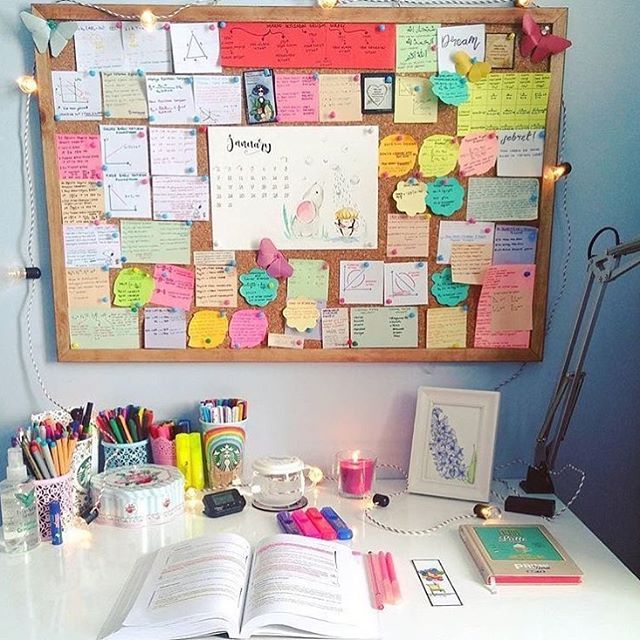
7. Настройка звуков
Хотя в Windows 11 появились новые звуки, за последние годы качество звука в Windows не сильно изменилось. Но если вы устали от знакомых вам традиционных звуковых сигналов и гудков, подумайте о том, чтобы изменить их с помощью новых звуков.
- Перейдите к окну настроек .
- Нажмите на Звук.
- Нажмите на Панель управления звуком и выберите вкладку Звуки .
Вы можете изменить звуки на имеющиеся или даже загрузить свои собственные файлы .WAV. Чтобы опробовать любой звук, прежде чем подтвердить его, просто нажмите кнопку «Тест». Это не сильно улучшит эстетику экрана вашего компьютера, но может сделать ваше времяпрепровождение за компьютером более увлекательным.
8. Установите и настройте Rainmeter
Если вас не устраивает идея перебора всех настроек или вы недостаточно креативны, чтобы самостоятельно придумывать великолепные визуальные комбинации, рассмотрите возможность использования Rainmeter . Он поставляется с настраиваемыми скинами и графикой, чтобы создавать потрясающие впечатления каждый раз, когда вы входите в систему. Единственное, вам может потребоваться некоторое время, чтобы полностью освоиться с ним.
Он поставляется с настраиваемыми скинами и графикой, чтобы создавать потрясающие впечатления каждый раз, когда вы входите в систему. Единственное, вам может потребоваться некоторое время, чтобы полностью освоиться с ним.
К счастью, на YouTube есть множество обучающих видео, которые помогут вам начать работу. Просто посмотрите несколько раз, и вы в кратчайшие сроки окажетесь на пути к действительно эстетичному внешнему виду ПК.
9. Замена значков и шрифтов
Если вы хотите еще больше освежить свой внешний вид, вы можете заменить текущие значки и шрифты чем-то совершенно другим. Вы можете найти пакеты значков в Интернете, но ищите чистый и простой дизайн. Они подойдут ко всему и помогут создать более эстетичный вид.
Рассмотрите шрифты с похожим стилем. Вы можете заменить существующие шрифты некоторыми из загруженного пакета шрифтов, перейдя в «Настройки» и щелкнув вкладку «Шрифты». Выберите из существующих шрифтов, перетащите загруженный пакет шрифтов, который вы нашли в Интернете, или нажмите, чтобы найти новые в магазине Microsoft.
10. Используйте Conky или другую среду рабочего стола
Этот последний совет является профессиональным советом, и вы должны использовать его только в том случае, если вам удобно настраивать параметры. Он также доступен с параметрами настройки для пользователей Linux.
Рекомендуется просмотреть несколько обучающих видеороликов на YouTube о том, как установить и настроить Conky . По сути, это инструмент, который изменяет ваши темы и виджеты путем редактирования исходного файла ~/.conkyrc.
Если вы никогда раньше не использовали подобный инструмент, меняйте только один элемент за раз, чтобы посмотреть, как изменения будут выглядеть на вашем компьютере. Вы всегда можете изменить его обратно. По мере того, как вы будете чувствовать себя более комфортно, изменяя вещи в Conky, вы сможете вносить более одного изменения за раз и создавать совершенно новый внешний вид своего ПК или компьютера.
Как насчет готовых тем?
Если вы хотите быстро преобразить компьютер и у вас нет времени или интереса играть с настройками фона рабочего стола или пользовательскими цветовыми палитрами, рассмотрите возможность использования готовой темы. Вы можете найти их в Интернете в магазине Microsoft , и они варьируются от красивых художественных и природных тем до видеоигр и фильмов.
Вы можете найти их в Интернете в магазине Microsoft , и они варьируются от красивых художественных и природных тем до видеоигр и фильмов.
Резюме
Может потребоваться некоторое время, чтобы получить именно тот эстетичный рабочий стол, который вам нужен, но хорошая новость заключается в том, что у вас есть полный контроль практически над каждым элементом. И когда у вас появятся новые идеи для внешнего вида и звука, не стесняйтесь экспериментировать. Вы мало что можете сделать, чтобы испортить компьютер этими базовыми настройками. Они в основном эстетичны и мало влияют на производительность вашего компьютера.
Обратите внимание, что эти советы были разработаны в основном для пользователей Windows 10. Если вы обновились до Windows 11, эти исправления могут незначительно отличаться. Не стесняйтесь искать в справочных руководствах вашего приложения настроек, чтобы узнать, как сделать те же самые настройки в новейшей ОС Windows.
Об авторе : Линси Кнерл является автором статьи HP Tech Takes . Линси — писатель со Среднего Запада, оратор и член ASJA. Она стремится помогать потребителям и владельцам малого бизнеса использовать свои ресурсы с помощью новейших технических решений.
Линси — писатель со Среднего Запада, оратор и член ASJA. Она стремится помогать потребителям и владельцам малого бизнеса использовать свои ресурсы с помощью новейших технических решений.
10 лучших способов настроить свой рабочий стол (и производительнее)? Вот 10 способов настроить каждый дюйм вашего рабочего стола, независимо от того, какую операционную систему вы используете.
ПРЕДУПРЕЖДЕНИЕ. Чем глубже вы выполняете настройку, тем больше вы рискуете вызвать проблемы с вашей системой, особенно при изменении системных файлов. Мы пробовали множество этих инструментов и приложений раньше, но вы всегда должны делать резервную копию своей системы, прежде чем начинать какую-либо глубокую настройку!
10. Собери милые обои
Все еще качаешь обои Windows по умолчанию? Возможно, пришло время переключиться. Существует множество отличных сайтов с обоями, но вы можете сделать свои обои еще более крутыми с помощью нескольких инструментов. Desktoppr — это отличный способ просматривать и синхронизировать обои со всеми вашими компьютерами, а затем переключаться между ними с помощью хорошего переключателя обоев. Обои также не должны быть пустой тратой времени — они также могут быть мотивационными и продуктивными. Проверьте нашу еженедельную серию обоев по средам, чтобы узнать больше о обоях.
Обои также не должны быть пустой тратой времени — они также могут быть мотивационными и продуктивными. Проверьте нашу еженедельную серию обоев по средам, чтобы узнать больше о обоях.
9. Установите пользовательскую док-станцию
Панель задач Windows по умолчанию на самом деле довольно крутая, особенно если вы ее улучшите. Но если вы предпочитаете эстетичный и функциональный характер док-станции, мы рекомендуем попробовать настраиваемую док-станцию, такую как ObjectDock за 10 долларов или более старую (но бесплатную) RocketDock. Если вы работаете в Linux, попробуйте вместо этого Docky. Если вы используете OS X, вы можете настроить свою док-станцию с помощью чего-то вроде DockMod.
8. Измените значки
Возможно, у вас есть одно или два приложения с некрасивыми значками, или, может быть, вы хотите изменить их все, чтобы они выглядели более унифицированно и индивидуально. Независимо от ваших желаний, довольно легко изменить значки в вашей системе. Отдельные приложения и папки чрезвычайно легко изменить как в Windows, так и в OS X, хотя системные значки немного сложнее. Пользователи Windows должны проверить IconPackager, который может сделать чертовски много, но, по моему опыту, немного привередлив, поэтому сначала обязательно сделайте резервную копию своей системы.
Пользователи Windows должны проверить IconPackager, который может сделать чертовски много, но, по моему опыту, немного привередлив, поэтому сначала обязательно сделайте резервную копию своей системы.
7. Настройте свои любимые веб-сайты
Они не являются частью вашего «рабочего стола» как таковые, но вы, вероятно, проводите много времени, просматривая одни и те же веб-сайты, и их тоже можно настраивать. Ознакомьтесь с нашим руководством по настройке ваших любимых сайтов с помощью пользовательских скриптов и стилей пользователя, чтобы узнать больше, и обязательно ознакомьтесь с некоторыми из наших руководств для конкретных сайтов, например, для Facebook или для Gmail. Удивительно, насколько лучше (и красивее) вы можете сделать свои любимые сайты с помощью нескольких настроек.
6. Наведите порядок на рабочем столе
Конечно, многие из этих настроек ничего не значат, если ваш рабочий стол покрыт значками. Все, что требуется, — это немного организации: с помощью таких приложений, как Fences или Desktop Groups, вы можете не только сделать вещи более привлекательными, но и упорядочить все по категориям, проектам или чему-то еще, что вам нужно, чтобы вам было проще добраться до всего.
5. Обложка Windows
Устали от скучных серых оконных рамок и традиционных кнопок в углу? Вы можете оживить свои окна с помощью WindowBlinds (Windows) или чего-то вроде интерфейса CrystalClear (Mac). У пользователей Linux нет такого простого универсального метода, поскольку он во многом зависит от среды вашего рабочего стола и оконного менеджера, но такие сайты, как GNOME-look.org, являются хорошим местом для начала поиска хороших тем.
4. Добавляйте и изменяйте свои любимые функции
Это больше функция, чем форма (не то чтобы мы жаловались). Иногда наилучшая настройка рабочего стола заключается в небольших настройках, которые помогают вам добиться большего успеха, и именно здесь на помощь приходят наши любимые системные настройки для Windows, OS X и Linux. Имея в своем арсенале правильный модуль настройки, вы можете -в меню, настройках, шрифтах или чем-то еще под капотом.
3. Получите некоторые аккуратные эффекты рабочего стола
Вы когда-нибудь чувствовали, что ваши окна могут сделать вход более роскошным, если вы развернете их? Вы когда-нибудь завидовали тому удивительному настольному кубу, который есть у пользователей Linux? Пользователи Windows тоже могут повеселиться. В бесплатном приложении Dexpot есть несколько классных анимаций (включая вышеупомянутый куб), но если вы действительно хотите пойти дальше, WindowFX — отличное (но, к сожалению, 10 долларов) приложение с кучей встроенных анимаций и настроек. Посмотрите видео выше, чтобы увидеть его в действии.
В бесплатном приложении Dexpot есть несколько классных анимаций (включая вышеупомянутый куб), но если вы действительно хотите пойти дальше, WindowFX — отличное (но, к сожалению, 10 долларов) приложение с кучей встроенных анимаций и настроек. Посмотрите видео выше, чтобы увидеть его в действии.
2. Полностью обновите кожу
Это, безусловно, одно из самых масштабных изменений, которые вы можете внести в свою систему, не говоря уже о более рискованном, но если вы действительно хотите изменить все с нуля, существует множество классных системных скинов, которые вы можете как. Хотите придать всему классный прозрачный вид? Проверьте скин Shine. Хотите, чтобы ваша система Windows выглядела как OS X? Пакет трансформаций Mavericks для вас. Поищите на таких сайтах, как DeviantART и в нашей серии Featured Desktop, чтобы найти вдохновение и ссылки на несколько довольно крутых скинов, если вы любите приключения.
Рабочий стол Tide
Крис См прислал нам на обзор этот рабочий стол, который сочетает в себе действительно интересные обои с
Подробнее
1.



